Acer W700 – страница 33
Инструкция к Планшету Acer W700
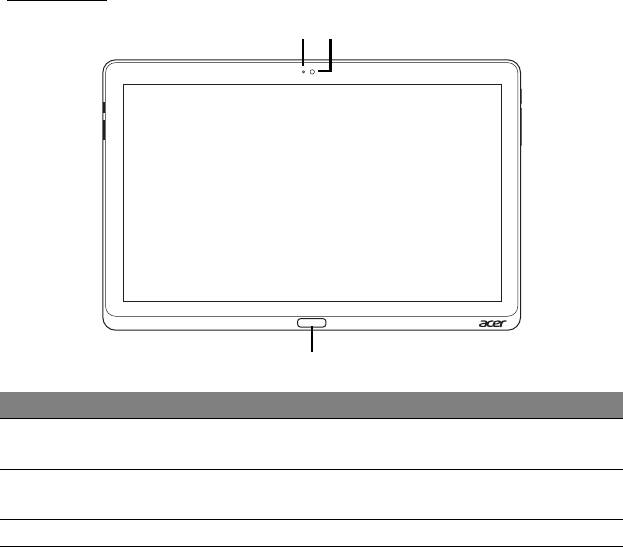
Set forfra
1
2
3
Nr. Punkt Beskrivelse
1 Kamera
Lyser op når kameraet er aktiv.
indikatorlys
2 Integreret
Web kamera for video kommunikation.
webcam
3 Windows tast Tryk en gang for at åbne Start skærmen
Din Acer tablet PC tur - 21
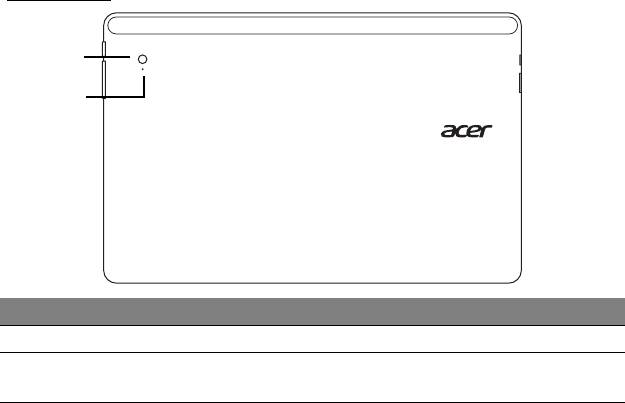
Set bagfra
1
2
Nr. Punkt Beskrivelse
1 Integreret webcam Web kamera for video kommunikation.
2 Kamera
Lyser op når kameraet er aktiv.
indik
atorlys
22 - Din Acer tablet PC tur
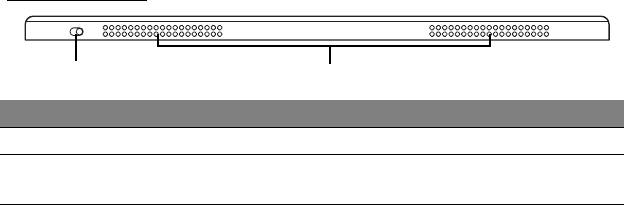
Set fra toppen
1
2
Nr. Punkt Beskrivelse
1 Låsekontakt Låser skærmorienteringen
2 Ventilation og
Muliggør, at computeren køler af.
køleblæser
Du må aldrig tildække eller spærre åbningerne.
Bemærk: Skærmorientering kan være fast når en apps designet for
en specifik orientering kører. Dette inkluderer spil og andre
fuldskærms apps.
Når du laver videopkald, skal du altid holde tabletten i
landskabsorientering.
Din Acer tablet PC tur - 23
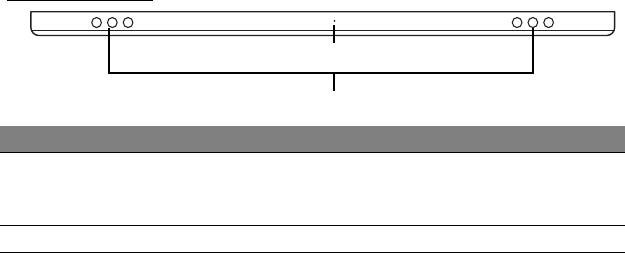
Set fra bunden
1
2
Nr. Punkt Beskrivelse
1 Nulstillingsknap Indsæt en papirclips i hullet og tryk i fire sekunder
for
at nulstille computeren (simulerer fjernelse oh
genindsætning af batteriet).
2 Højtalere Levere stereo output
24 - Din Acer tablet PC tur
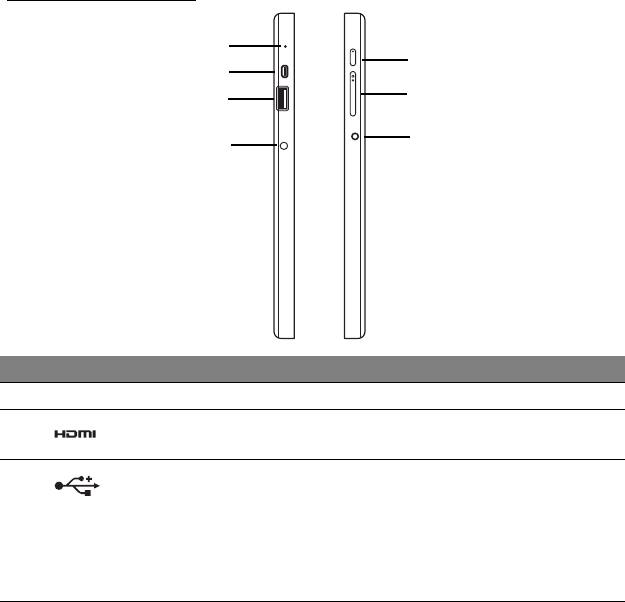
Venstre/højre side
1
5
2
6
3
7
4
Nr. Ikon Punkt Beskrivelse
1 Mikrofon Intern mikrofon for lydoptagelse.
2
micro HDMI port Understøtter digital video forbindelser i
høj opløsning
3
USB 3.0 port Forbinder til USB enheder.
A USB 3.0 port kan ses ved dens blå
stik (se herunder).
Når du bruger vuggens USB porte,
anbef
ales det at du indsætter
strømforsyningen.
Din Acer tablet PC tur - 25
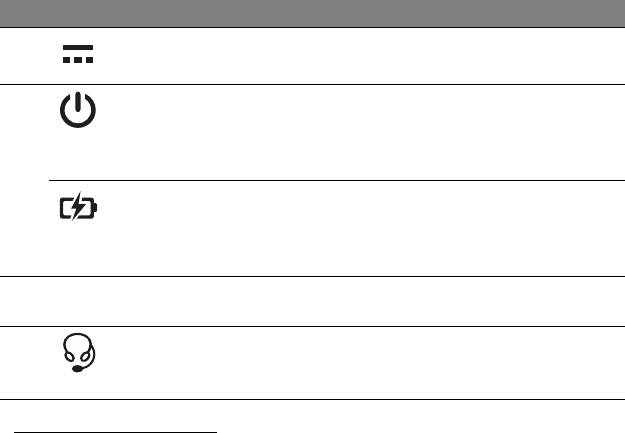
Nr. Ikon Punkt Beskrivelse
4
DC-in stik Forbinder til en AC adapter.
5
Effektknap Tryk for at tænde for tabletten; tryk igen
for at placere tabletten i dvaletilstand.
Tryk på og hold for at slukke for
tabletten.
Batteri LED Indikerer computerens batteristatus. Se
1. Oplader: Gult.
2. Fu
ldt opladet: Blå når den er
forbundet.
6
Volumen tast Tryk for at forøge eller nedsætte
+ / -
volumen
.
7
Hovedtelefon/
Forbinder til audio enheder
højtaler stik
(fx., højtalere, hovedtelefoner) eller et
headset med mikrofon.
Information om USB 3.0
• Kompatibel med USB 3.0 og tidligere USB enheder.
• For optimale præstationer, brug USB 3.0-certifisrede enheder.
• Defineret af USB 3.0 (SuperSpeed USB) specifikation.
26 - Din Acer tablet PC tur
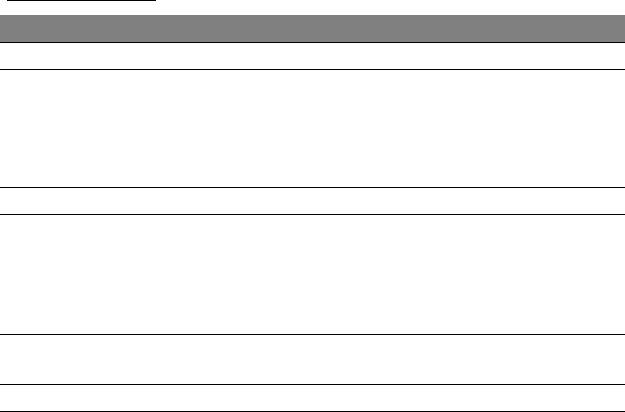
LED Indikatorer
LED farve Tilstand Beskrivelse
Blå Stabilt Computeren er fuldt oplkadet og koblet ind.
Blå Tændt
Computeren er fuldt opladet og kører på
kortvarigt
batterief
fekt.
Efter at du har trykket på effektknappen, vil den
Blå LED forblive tænd
t i nogle få sekunder før
den slukkes.
Gult Stabilt Computeren opleder og er indsat.
Gult Tændt
Computeren er ikke fuldt opladet og kører på
kortvarigt
batterief
fekt.
Efter at du har trykket på effektknappen, vil den
gule LED forblive tænd
t i nogle få sekunder før
den slukkes.
Gult Blinkende Batteriet er kritisk lavt eller unormal
batteris
ituation.
Fra Computeren er slukket
Din Acer tablet PC tur - 27
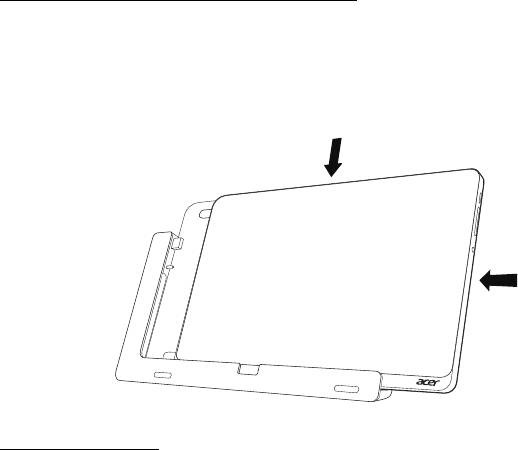
Forbind tabletten til vuggden
Denne multi-positions vugge er simpel at indsætte din tablet i, fordi du ikke
behøver at bekymre dig om at oprette porte og forbindelser eller placere
tabletten i den rigtige vinkel. Placer din tablet i vuggen og skyd den til
venstre indtil den stopper.
1
2
Tablet vugge
De følgende sæt af billeder viser den medfølgende vugge.
Bemærk: I nogle lande er opladeren valgfri.
28 - Din Acer tablet PC tur
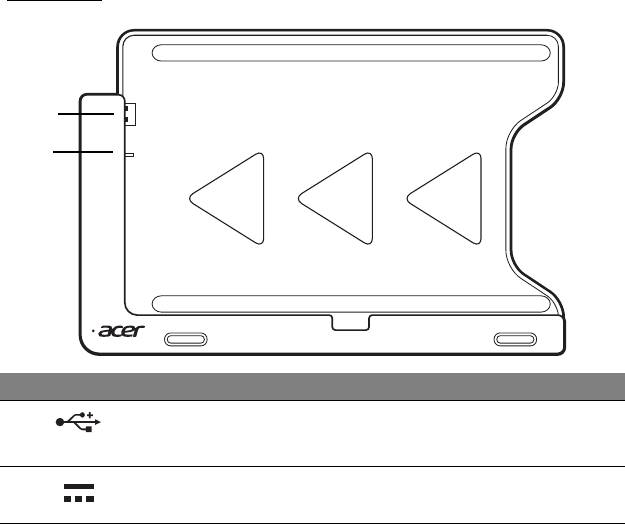
Set forfra
1
2
Nr. Ikon Punkt Beskrivelse
1
USB stik Forbinder til tablettens USB port.
2
DC-out jack Leverer strøm fra vuggen til tabletten.
Din Acer tablet PC tur - 29
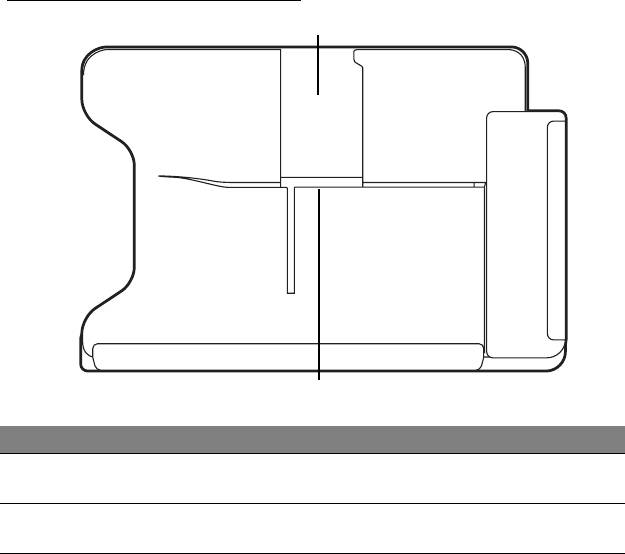
Set bagfra (stander vises ikke)
1
2
Nr. Punkt Beskrivelse
1 Slot til
Indsæt standeren her for at hvile tabletten i
portrætvisning
portræt syn.
2 Slot til
Indsæt standeren her for at hvile tabletten i
landskabsv
isning
landskabs syn.
30 - Din Acer tablet PC tur
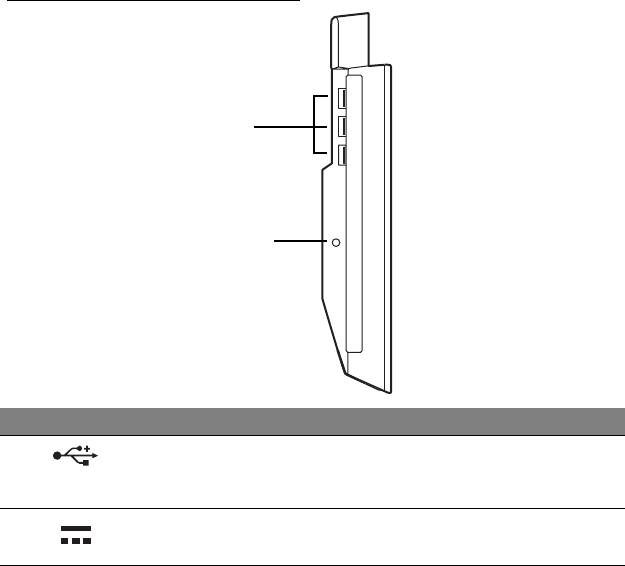
Venstre side (stander ikke vist)
1
2
Nr. Ikon Punkt Beskrivelse
1
USB 3.0 porte Forbinder til USB enheder.
A USB 3.0 port kan ses ved dens blå stik
(se herunder).
2
DC-in stik Leverer effekt til vuggen.
Din Acer tablet PC tur - 31
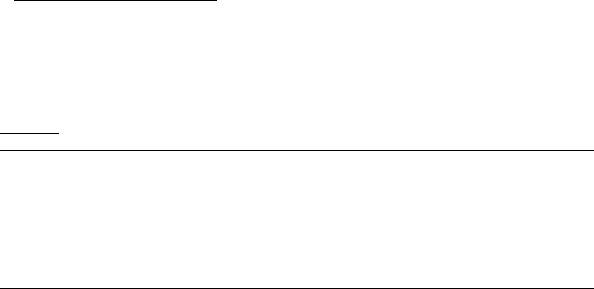
Information om USB 3.0
• Kompatibel med USB 3.0 og tidligere USB enheder.
• For optimale præstationer, brug USB 3.0-certifisrede enheder.
• Defineret af USB 3.0 (SuperSpeed USB) specifikation.
Miljø
• Temperatur:
• Drift: 5°C til 35°C
• ikke-drift: -20°C til 65°C
• Fugtighed (ikke.-kondenserende):
• Drift: 20% til 80%
•
ikke-drift: 20% til 80%
32 - Din Acer tablet PC tur

UNIVERSAL SERIAL BUS (USB)
USB-porten er en seriel bus med højhastighed, som gør det muligt at
tilslutte flere USB-enheder i kæde uden at bruge systemressourcer.
Universal Serial Bus (USB) - 33

HDMI-MIKRO
HDMI (High-Definition Multimedia Interface) er en industri-understøttet,
ukomprimeret, helt digital audio/video grænseflade. HDMI leverer en
grænseflade mellem enhver kompatibel digital audio/video kilde, så som
en top-boks, DVD afspiller og A/V receiver og en kompatibel digital audio
og/eller video skærm, så som et digitalt fjernsyn (DTV), over et enkelt
kabel.
Brug HDMI-mikro-porten på din computer når du skal tilslutte til bedre lyd-
og videoudstyr. Et enkelt kabel gør opsætningen enkel og giver en hurtig
forbindelse.
34 - HDMI-mikro
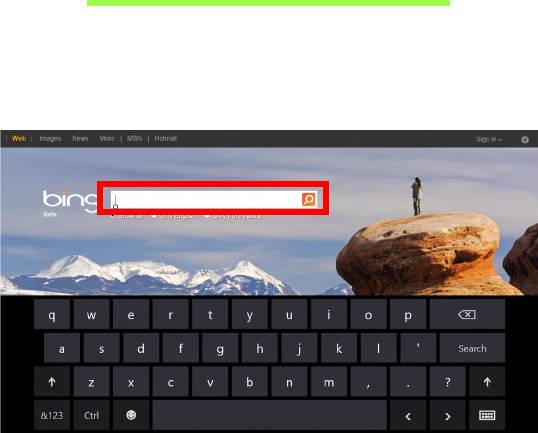
BRUG AF DET VIRTUELLE TASTATUR
(VIRTUAL KEYBOARD)
Microsoft Windows indeholder et bekvemt virtuel tastatur(virtual keyboard)
for indtastning af data. Der er adskillige måder at vise tastaturet på:
Tap indeni ethvert tekstfelt for at vise Windows virtuelle tastatur(virtual
keyboard).
Brug af det virtuelle tastatur (virtual keyboard) - 35
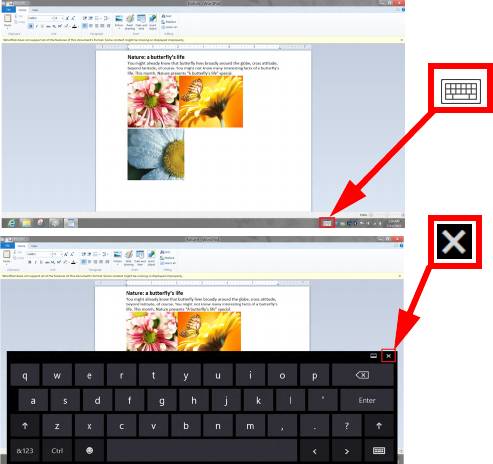
Fra Skrivebordet, tap på Tastatur ikonen på systemets systembjælke for
at vise tastaturet. Tap "x" på tastaturet top-højre hjørne for at lukke
tastaturet.
36 - Brug af det virtuelle tastatur (virtual keyboard)
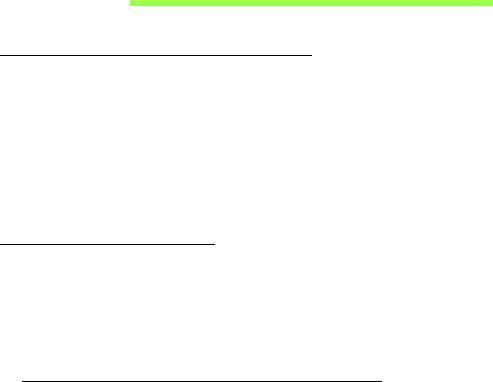
TRÅDLØSE NETVÆRK
Forbindelse til Internettet
Din computers trådløse forbindelse er aktiv som standard.
Windows vil detektere og vise en liste over tilgængelige netværk under
opsætning. Vælg dit netværk og indtast dit kodeord hvis det er nødvendig.
Ellers åbnes Internet Explorer og følg instruktionerne.
Referer venligst til din ISP eller routers dokumentation.
Trådløse netværk
Et trådløst LAN eller WLAN er et trådløst lokalnetværk, som kan linke dig
til to eller flere computere uden brug af ledninger. Opsætning af et trådløst
netværk er let og tillader dig at dele filer, perifere enhedder og en Internet
forbindelse.
Hvad er fordelene ved et trådløst netværk?
Mobilitet
Trådløse LAN systemer tillader dig og andre brugere af dit
hjemmenetværk at dele adgang til filer og enheder forbundet til dit
netværk, fx en printer eller en skanner.
Du kan også dele en Internetforbindelse med andre computere i dit hjem.
Trådløse netværk - 37
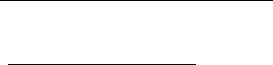
Hurtig installation og simplicitet
Installationen af et trådløst LAN system kan være hurtigt og let og
elimminerer behovet for at trække kabler gennem vægge og lofter.
Komponenter på et trådløst LAN
For at opsætte dit Trådløse netværk i hjemmet skal du have følgende:
Adgangspunkt (router)
Adgangspunkter (routere) er to-vejs sendere der udsender data i det
omgivende rum. Adgangspunkter fungerer som forhandlere mellem trådet og
trådløse netværk De fleste routere har et indbygget DSL modem der vil give
dig adgang til en højhastighed DSL internet forbindelse. ISP (Internet
Service Provider) som du har valgt leverer normalt et modem/router med
abonnnementet på deres service. Du kan finde detaljerede
installationsanvisninger i dokumentationen til dit adgangspunkt/din router.
38 - Trådløse netværk
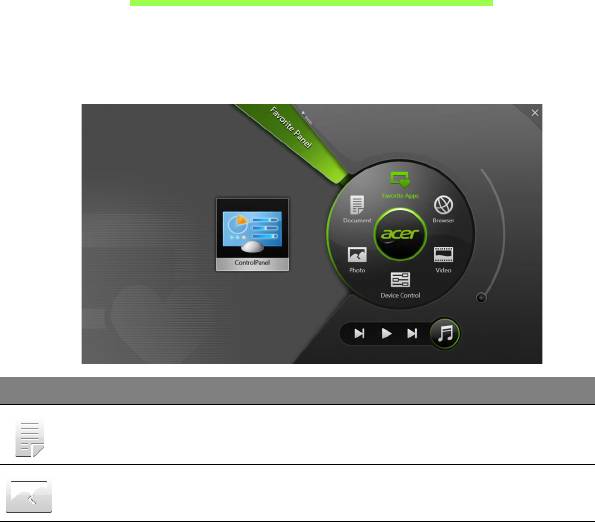
ACER RING
Acer Ring inkorporerer et antal nyttige funktioner og værktøjer med en let-
brugt grænseflade. Tap på berøringsskærmen med alle fem fingre på
samme tid for at vise Acer Ring.
Ikon Punkt Beskrivelse
Dokumenter Importer dokument her for hurtig adgang.
Billeder Se billeder gemt på din computer.
Acer Ring - 39
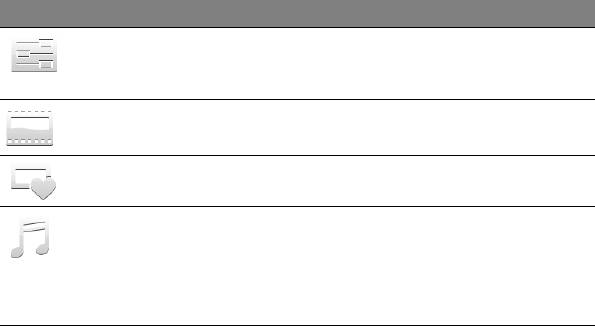
Ikon Punkt Beskrivelse
Indstillinger Juster indstillinger for din computer
(referer venligst til "Indstillinger" på side
41).
Videoer Afspil video der er gemt på din computer.
Favoritprogr. Få hurtig adgang til dine favorit apps.
Musik Afspil musik der er gemt på din computer.
Controls visible from Acer Ring include
Foregående spor, Afspil, og Næste
spor. En volumen kontrol er placeret på
den højre side af Acer Ring.
Til venstre for Acer Ring kan du se et udvalg af AppCards. Disse
AppCards er tommelfingervisning af links, filer, eller apps afhængig af
hvilket afsnit du har valgt fra Acer Ring. Scrol igennem AppCards og tap
på et kort for at åbne det.
40 - Acer Ring

